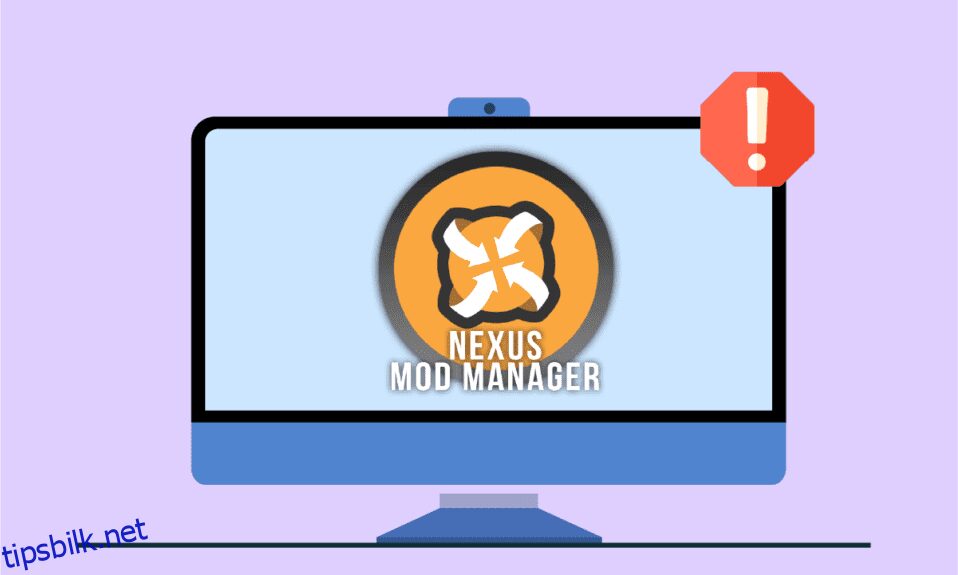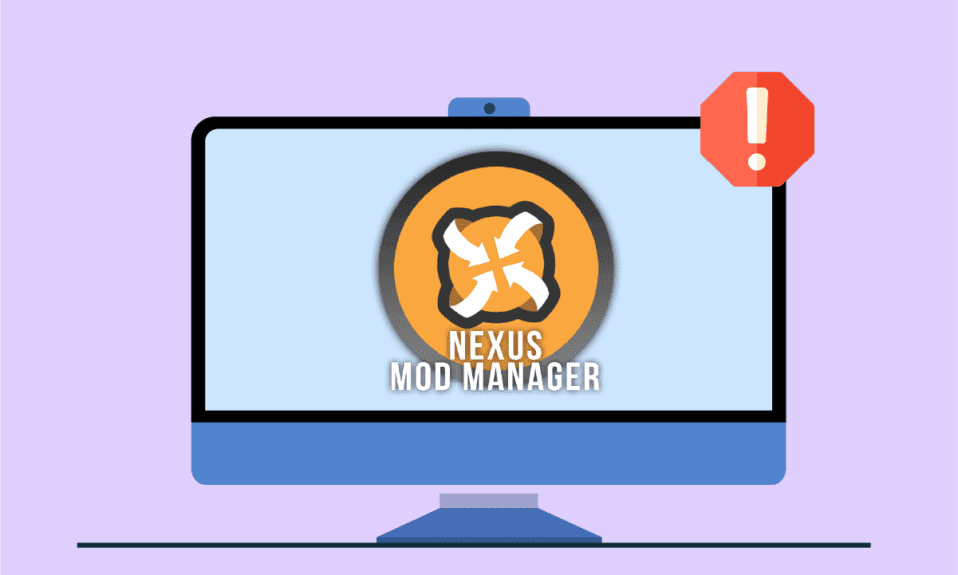
Du har nettopp endret spillet og laget en mod som er eksklusiv for din smak. Når du prøver å spille mod ved å bruke den berømte NMM, kan du ikke spille spillet. I stedet får du følgende melding som sier at Nexus Mod Manager oppstod et problem under installasjonen. Den urovekkende situasjonen for enhver Gamer cum Coder, er det ikke? NMM et problem oppstod under installasjonen er et vanlig problem for alle vanlige brukere. Problemet med at NMM ikke installerer mods kan rettes ved å fikse problemene i NMM og konfigurere andre innstillinger. Artikkelen forklarer metodene for å fikse problemet med NMM, og etter å ha løst problemet, kan du bruke NMM til å installere mods enkelt.
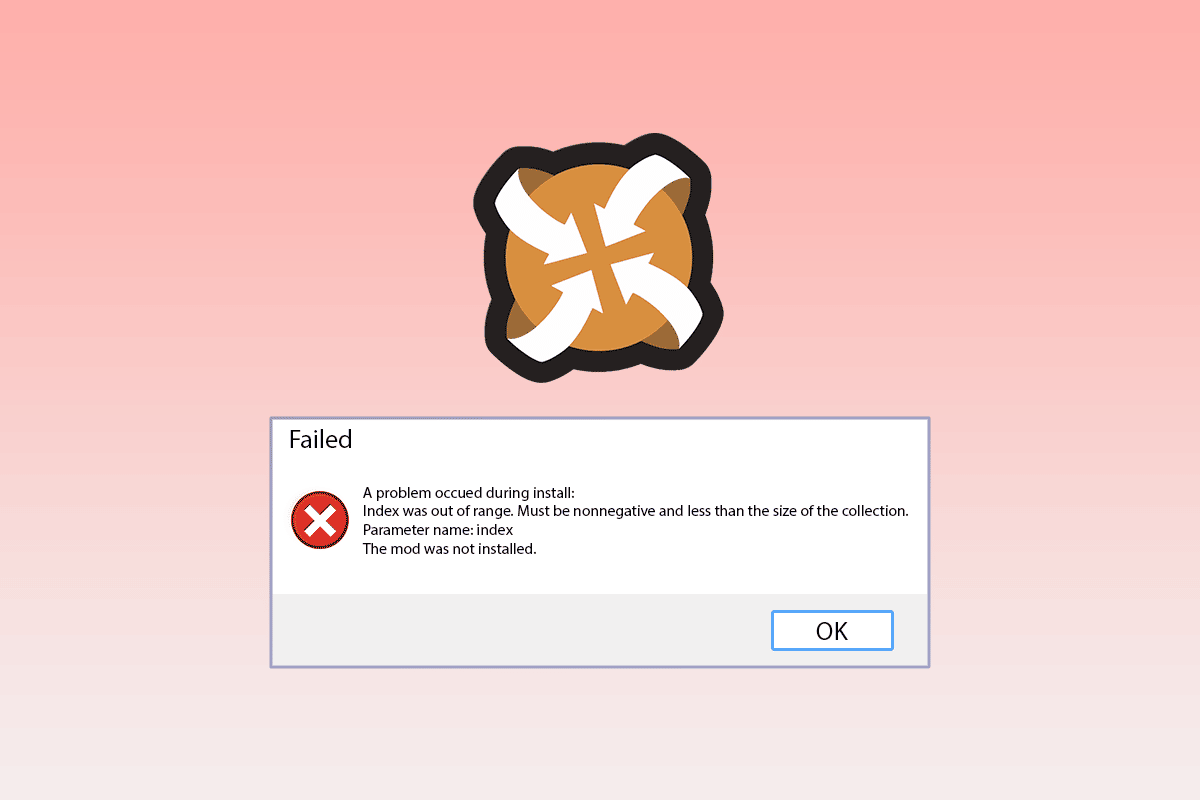
Innholdsfortegnelse
Hvordan fikse Nexus Mod Manager et problem som oppstod under installasjonen i Windows 10
Nexus Mod Manager er et åpen kildekode-program tilgjengelig for Microsoft Windows-plattformen. NMM er assosiert med Nexus-mods, og du kan bruke NMM til å installere spillmods på PC-en din. Spillmodsene er endringene som er gjort i videospillene, for eksempel overhalinger. Moden kan også lastes ned fra forskjellige torrenter, og du kan installere dem i NMM. I tillegg til å bruke PC-en for å spille spillene, kan du også bruke hvilken som helst spillkonsoll for å spille spillene i Nexus Mod Manager.
De mulige årsakene til at du ikke er i stand til å bruke NMM for å installere mods på PC-en din, er oppført i denne delen. Du kan enkelt fikse problemet i Nexus Mod Manager ved å ha en god forståelse av årsakene til problemet.
-
Installere spillene du eier i NMM- Når du prøver å bruke NMM til å installere spillene du eier eller spillversjonen med endringene du har gjort, kan du se dette problemet.
-
Utilstrekkelige tillatelser for å få tilgang til filene – Problemet med installasjonen oppstår hvis NMM ikke får tillatelser til å få tilgang til filene på det angitte stedet.
-
Utdatert versjon av NMM- En utdatert versjon av NMM kan gi deg dette problemet, og du kan kanskje ikke installere modsene i en utdatert versjon.
-
Utilstrekkelig ledig lagringsplass på harddisken – Ettersom modsene tar opp plass opptil 10 ganger mer, kan problemet oppstå med lagringsplassen som er tildelt for NMM, og modsene er ikke tilstrekkelige nok til å lagre filene.
-
Feil i Nexus Mod Manager-innstillingene – Hvis NMM ikke er i stand til å godta nedlastingskoblingene, kan det opprettes en feil i appen, og vil derfor ikke tillate deg å installere modsene.
-
Konflikt i nettleserinnstillingen – Hvis nettleserinnstillingen er i konflikt med Nexus Mod Manager-innstillingen, kan installasjonsproblemet oppstå.
Metode 1: Grunnleggende feilsøkingsmetoder
Nexus Mod Manager et problem som oppstod under installasjonsproblemet kan løses ved å følge metodene i delen Grunnleggende feilsøking nedenfor. Dette vil fjerne alle feilene og problemene i NMM og fikse andre feil på PC-en.
Følgende metoder vil hjelpe deg med å håndtere feilene forårsaket på grunn av sikkerhetsprogramvaren og deretter tillate deg å installere mods.
1. Deaktiver antivirusprogramvare
Tredjeparts sikkerhetsprogramvare på PC-en din kan stoppe NMM fra å få tilgang til filene på PC-en. For å fikse problemet må du deaktivere antivirusprogramvaren på PC-en og deretter bruke NMM til å installere modsene. Les artikkelen som følger med her for å deaktivere antivirusprogramvaren på PC-en din ved å bruke lenken som er gitt her.
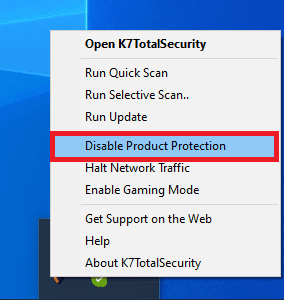
2. Deaktiver Windows Defender
Windows Defender er standard antivirusmotor på Windows-PC og kan blokkere deg fra å bruke NMM til å installere mods. Bruk koblingen som er gitt her for å deaktivere Windows Defender permanent i Windows 10 for å fikse problemet.
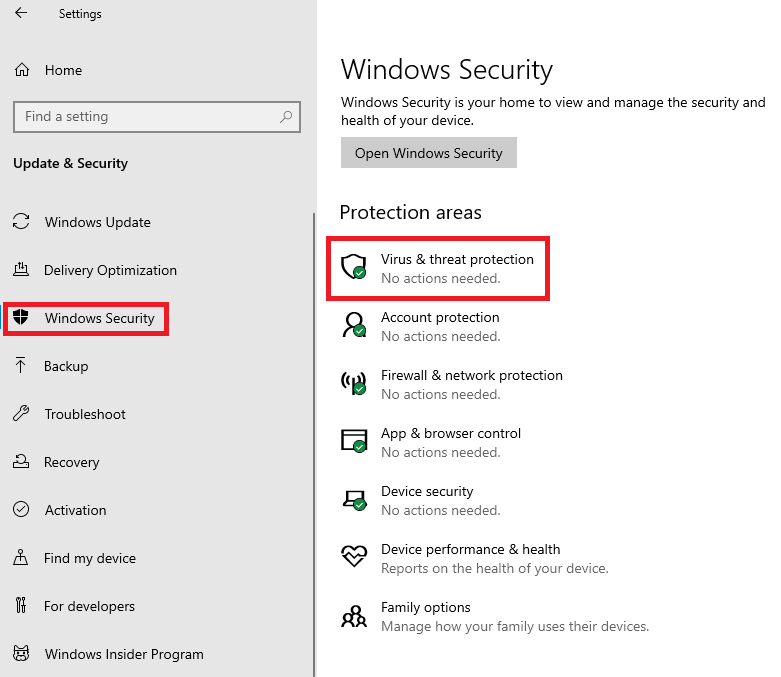
Hvis problemet skyldes innstillingene på PC-en din, kan du prøve å implementere metodene nedenfor for å fikse Nexus Mod Manager et problem som oppstod under installasjonsproblemet.
3. Rydd lagringsplass
Siden modfilene og NMM tar opp mye plass på PC-en din, kan du prøve å rydde litt plass. Les artikkelen om 10 måter å frigjøre harddiskplass på Windows 10 for å fikse problemet med installasjonen.
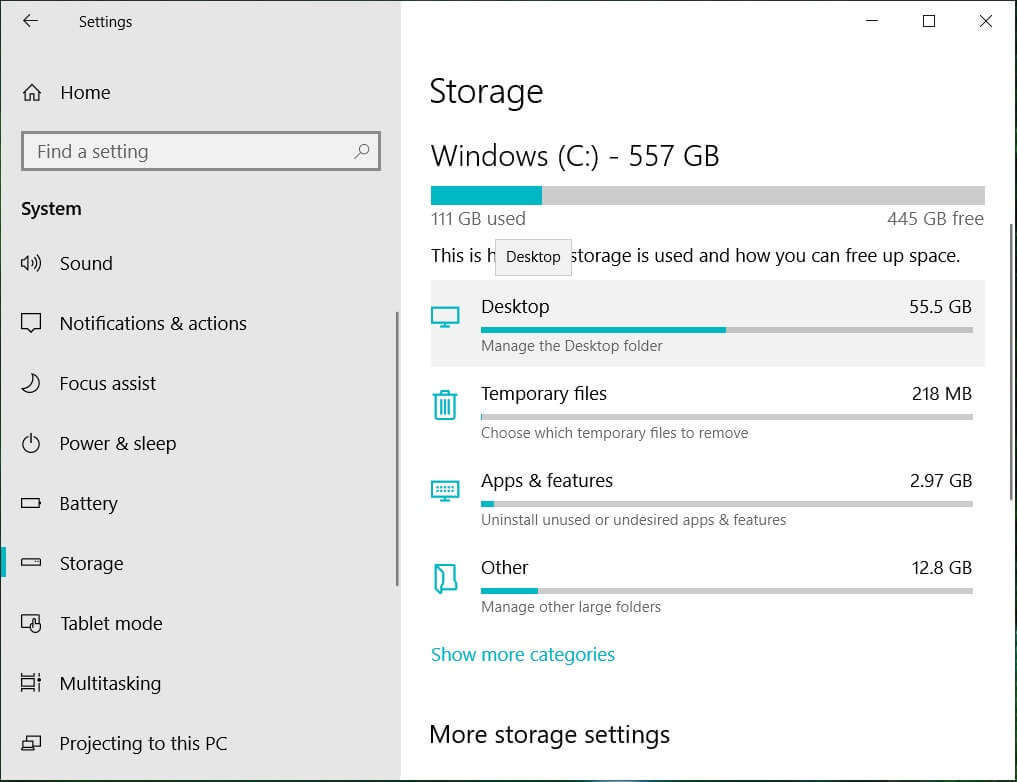
4. Utfør systemgjenoppretting
Hvis Nexus Mod Manager fungerte bra i den forrige versjonen av PC-en og konfigurasjonene du nylig har laget skapte problemet, kan du prøve å fikse problemet ved å utføre en systemgjenoppretting på PC-en. Les artikkelen for å vite hvordan du bruker systemgjenoppretting på Windows 10.
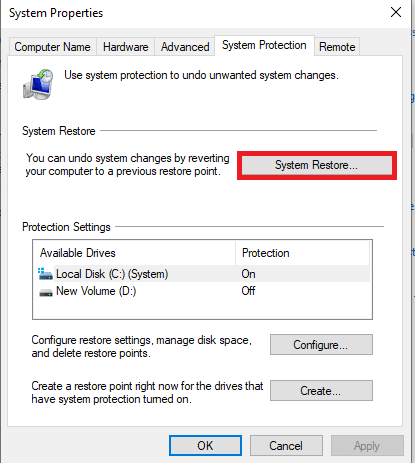
Metodene beskrevet nedenfor hjelper deg med å fikse problemene ved å bruke innstillingsvinduet på Nexus Mod Manager.
Metode 2: Installer på en annen stasjon
Nexus Mod Manager et problem som oppstod under installasjonsproblemet kan skyldes utilstrekkelig plass på partisjonsharddisken. For å fikse denne NMM et problem oppstod under installasjonsproblemet, kan du velge en annen harddisk for å installere mods ved å bruke trinnene gitt nedenfor.
1. Trykk på Windows-tasten, skriv NMM og klikk på Åpne.
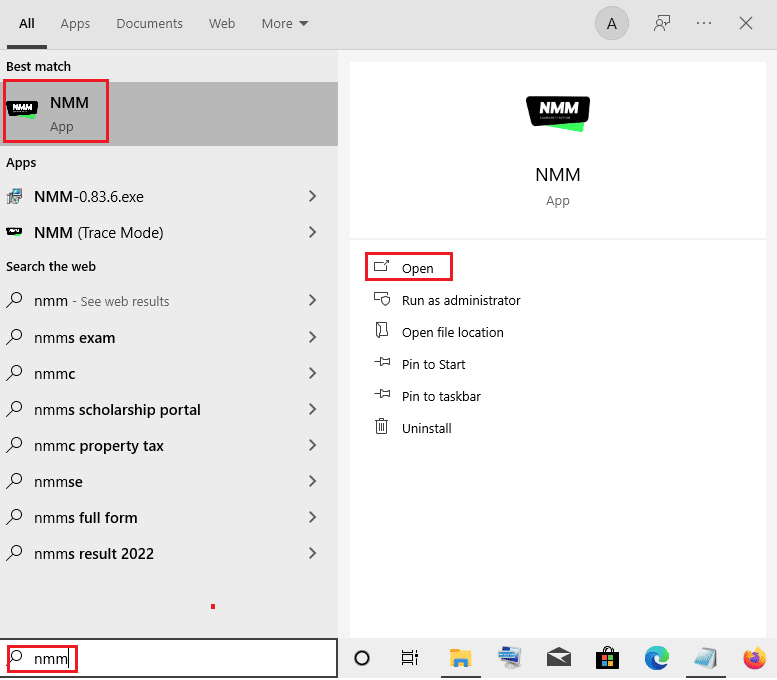
2. Åpne Innstillinger-vinduet eller girknappen på hovedgrensesnittet.
3. I kategorien Generelt klikker du på knappen med tre horisontale prikker i delen Temporary Path Directory.
4. Velg en annen partisjonsstasjon i filutforskeren og klikk på OK-knappen for å lagre endringene.
5. Til slutt starter du Nexus Mod Manager på nytt og prøver å installere modden på nytt.
Merk: Du kan alternativt velge Nexus Mod Manager på den lokale disken (C:) > Programfiler i Windows Utforsker, trykke Ctrl + X-tastene samtidig for å kutte mappen, og deretter trykke Ctrl + V-tastene sammen for å lime inn mappen på en annen harddisk.
Metode 3: Knytt til NXM URL-er
Hvis NXM-URL-ene ikke er knyttet til mods for installasjon, kan du se i Nexus Mod Manager at det oppstod et problem under installasjonsproblemet. Du må aktivere dette alternativet for å fikse problemet på NMM.
1. Start Nexus Mod Manager-appen fra søkefeltet i Windows.

2. Åpne Innstillinger-vinduet eller girknappen på hovedgrensesnittet.
3. I kategorien Generelt velger du alternativet Knytt til NXM-URL-er i delen Tilknytninger, og klikker på OK-knappen.
Merk: Hvis alternativet er nedtonet, kjør Nexus Mod Manager som administrator og gjenta trinnet.
Metode 4: Kjør NMM som administrator
I de fleste tilfeller kan det hende at NMM ikke får de administrative rettighetene, og du kan se at Nexus Mod Manager oppstod et problem under installasjonsproblemet. Du må kjøre Nexus Mod Manager som administrator og gi tillatelser til å installere mods på NMM.
1. Start Nexus Mod Manager ved å skrive i søkefeltet i Windows og klikk på alternativet Åpne filplassering i høyre rute i appresultatet.
2. Høyreklikk på den kjørbare filen til Nexus Mod Manager og klikk på Egenskaper-alternativet i listen.
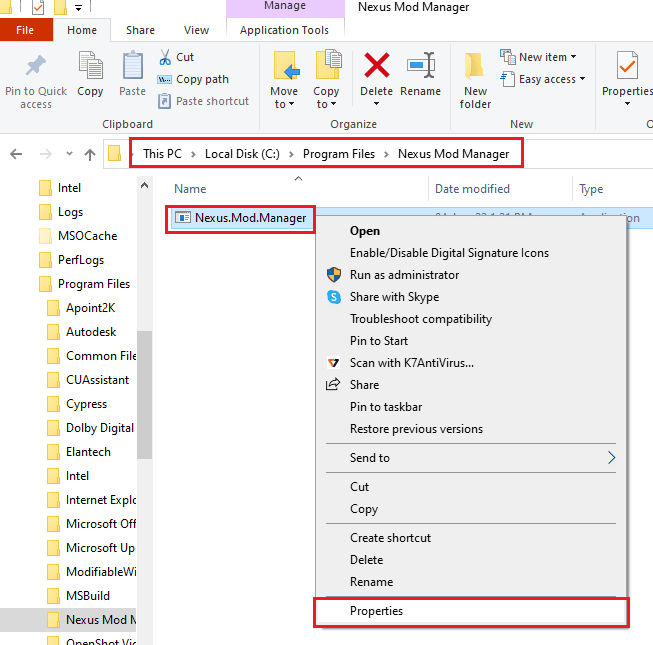
3. Gå til kategorien Kompatibilitet og velg alternativet Kjør dette programmet som administrator i Innstillinger-delen.
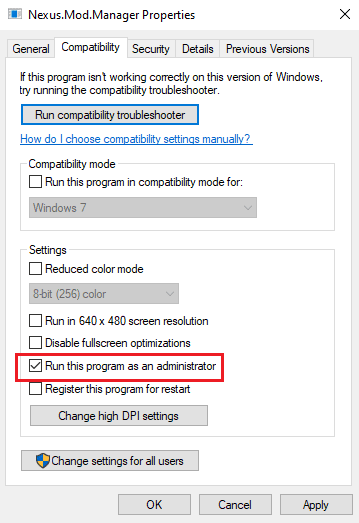
4. Klikk på Bruk og deretter på OK-knappen for å kjøre NMM-appen som administrator.
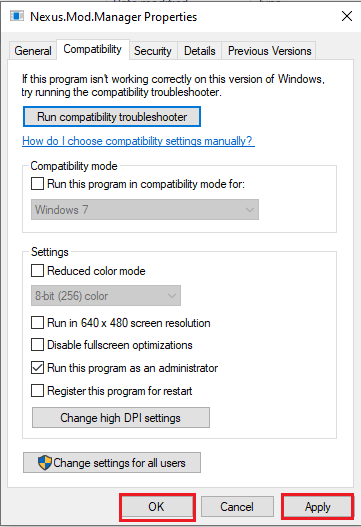
5. Start Nexus Mod Manager og prøv å installere moden på nytt på appen.
Metode 5: Tøm bufferfiler
Cache-filer lar deg redusere oppstartstiden til appene og modsene. Imidlertid gir overdreven hurtigbufferfiler Nexus Mod Manager et problem som oppstod under installasjonsproblemet. Du kan bruke metoden til å tømme hurtigbufferfilene på PC-en knyttet til NMM for å fikse NMM et problem som oppstod under installasjonsproblemet.
1. Trykk Windows + R-tastene sammen for å starte dialogboksen Kjør.
2. Skriv %temp% og trykk Enter-tasten for å åpne Temp-mappen.
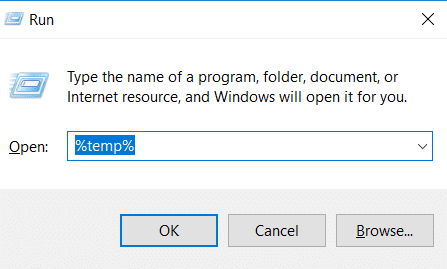
3. Velg alle filene i mappen og trykk på Delete-tasten for å tømme hurtigbufferfilene.
Merk: Merk av for Skjulte elementer i fanen Vis øverst for å slette de skjulte filene også.
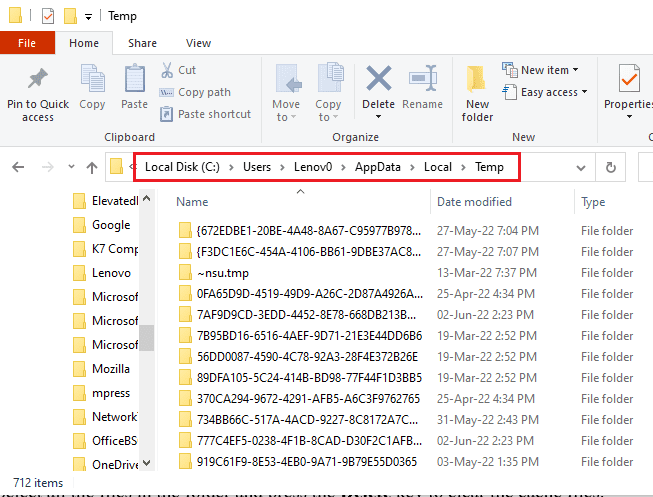
Metode 6: Oppdater Nexus Mod Manager
Bruk av en utdatert Nexus Mod Manager for å installere mods kan forårsake problemet. For å fikse problemet må du oppdatere NMM på PC-en. Følg disse trinnene for å oppdatere Nexus Mod Manager.
1. Åpne Nexus Mod Manager.

2. Klikk nå på OK-knappen. Mod-behandleren vil se etter oppdateringer.
3. Hvis en oppdatering er tilgjengelig, klikk på Oppdater-knappen. Mod-behandleren vil bli oppdatert.
Merk: Hvis applikasjonsoppdateringsfanen ikke ser ut til å fungere ordentlig, må du manuelt laste ned og installere den nyeste versjonen fra den offisielle nettsiden.
4. For manuell oppdatering: Hvis du kjører 0.60.x eller nyere, bør du laste ned 0.65.0, eller hvis du bruker Nexus Mod Manager 0.52.3, må du oppgradere til 0.52.4.
Metode 7: Installer Nexus Mod Manager på nytt
Hvis metodene ovenfor ikke løser problemet med installasjonen, kan du prøve alternativet avinstaller-reinstaller for å fikse Nexus Mod Manager et problem som oppstod under installasjonsproblemet.
Trinn I: Avinstaller Nexus Mod Manager
Som et første trinn må du avinstallere den eksisterende Nexus Mod Manager på PC-en din ved å bruke Kontrollpanel-appen og slette alle de tilknyttede filene. Følg trinnene i metoden nedenfor for å avinstallere appen fra PC-en.
1. start kontrollpanelet på PC-en ved å skrive i søkefeltet i Windows. Klikk på Åpne.
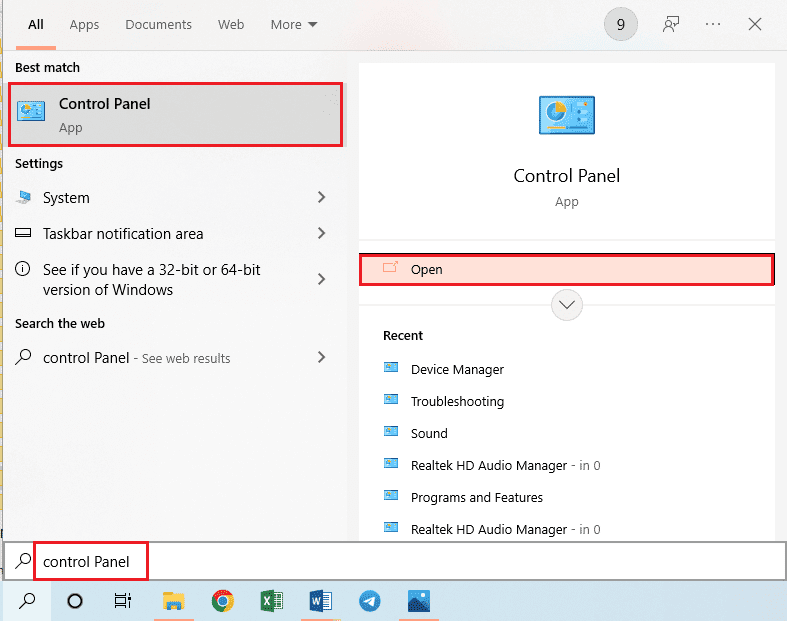
2. Angi Vis etter > Kategori, og klikk deretter på Avinstaller et program i delen Programmer.
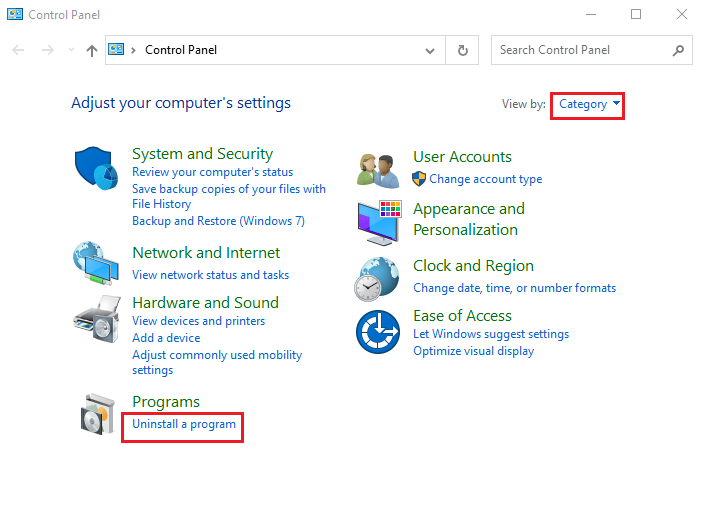
3. Velg Nexus Mod Manager i listen og klikk på Avinstaller-knappen på topplinjen.
4. Følg instruksjonene på skjermen på veiviseren for å avinstallere NMM og klikk på Ja-knappen for å fjerne Nexus Mod Manager for Windows helt.
5. Trykk på Windows + E-tastene for å starte Windows Utforsker og naviger til plasseringsbanen som Lokal disk (C:) > Programfiler.
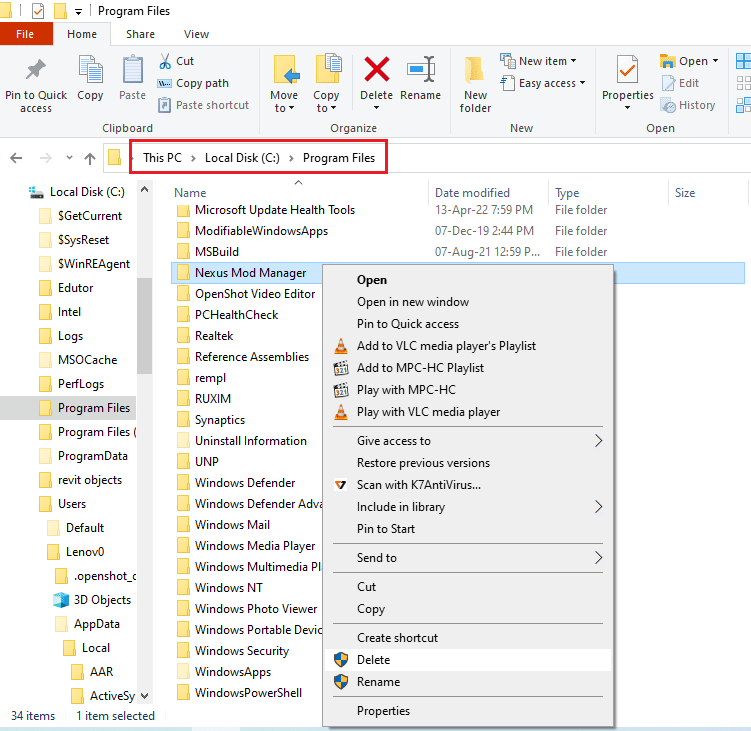
6. Velg mappen Nexus Mod Manager, høyreklikk på mappen og klikk på Slett-alternativet i listen.
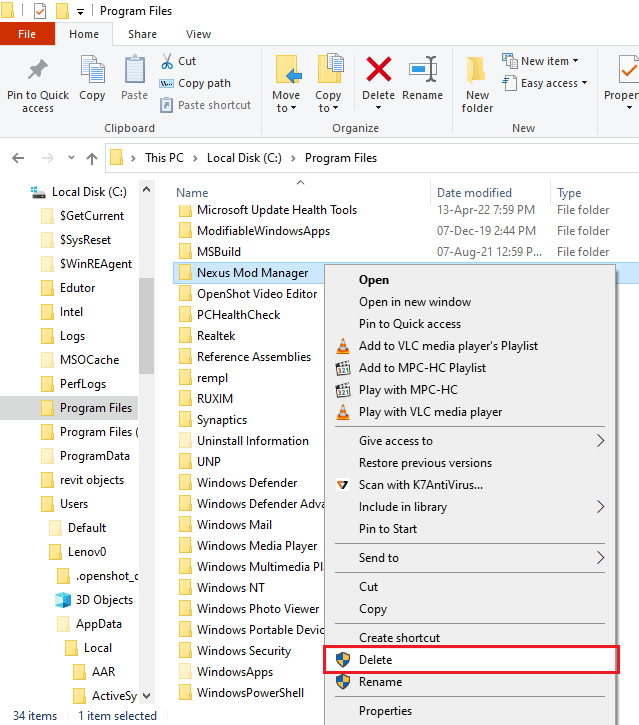
7. Trykk på Windows-tasten, klikk på av/på-knappen og klikk på Start på nytt for å starte PC-en på nytt.
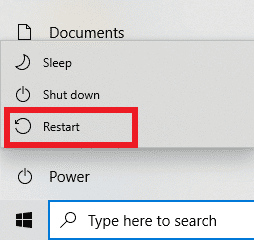
Trinn II: Installer Nexus Mod Manager på nytt
NMM har blitt overtatt av GitHub og de gir de vanlige utgivelsene av appen. Du må installere den nyeste versjonen for å fikse Nexus Mod Manager et problem oppstod under installasjonsproblemet.
1. Åpne det offisielle nettstedet for Nexus Mod Manager i standard nettleser.
2. Klikk på NMM-0.83.6.exe-filen på menyen i Assets-delen for å installere Nexus Mod Manager.
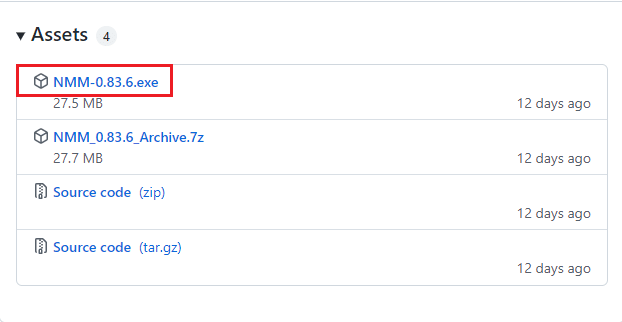
3. Følg instruksjonene på skjermen for å installere NMM på PC-en.
Metode 8: Installer mods i sikker modus
Hvis du ikke er i stand til å installere mods i NMM i vanlig modus, kan du prøve å gå inn i sikker modus for å installere mods. På denne måten kan Nexus Mod Manager et problem som oppstod under installasjonsproblemet løses enkelt.
Trinn I: Start opp i sikkermodus
Du må starte PC-en i sikkermodus for å feilsøke problemene på NMM-en og mod-filene. Les artikkelen om hvordan du starter PC-en i sikkermodus ved å bruke lenken som er gitt her.
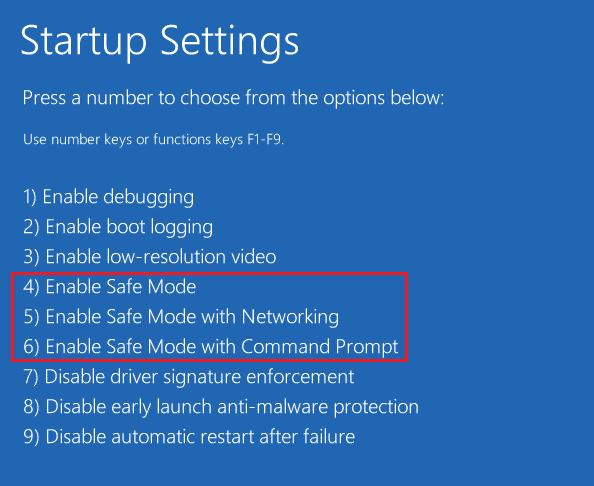
Trinn II: Installer Mods på NMM
Etter at du har gått inn i sikker modus, kjør Nexus Mod Manager og installer den problematiske moden eller moden som du ikke var i stand til å installere i vanlig modus. Etter at installasjonen er fullført, gå ut av sikkermodus og start PC-en på nytt for å fikse NMM et problem som oppstod under installasjonsproblemet.
Metode 9: Endre nettleserinnstillinger
Preferansene i nettleseren skal være i samsvar med NMM-appen. For å fikse Nexus Mod Manager et problem som oppstod under installasjonsproblemet, må du sørge for at innstillingene er riktig valgt. I denne metoden vil vi bruke Mozilla Firefox som standard nettleser og endre innstillingen på nettleseren.
1. Trykk på Windows-tasten, skriv inn Mozilla Firefox og klikk på Åpne.
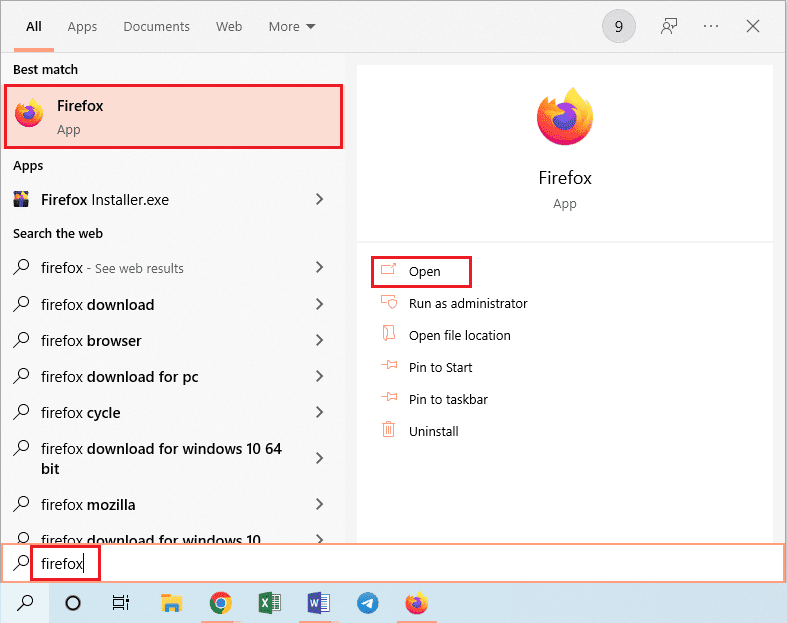
2. Klikk på Åpne applikasjonsmenyen indikert med tre horisontale linjer øverst til høyre på hjemmesiden og klikk på Innstillinger-alternativet i listen.
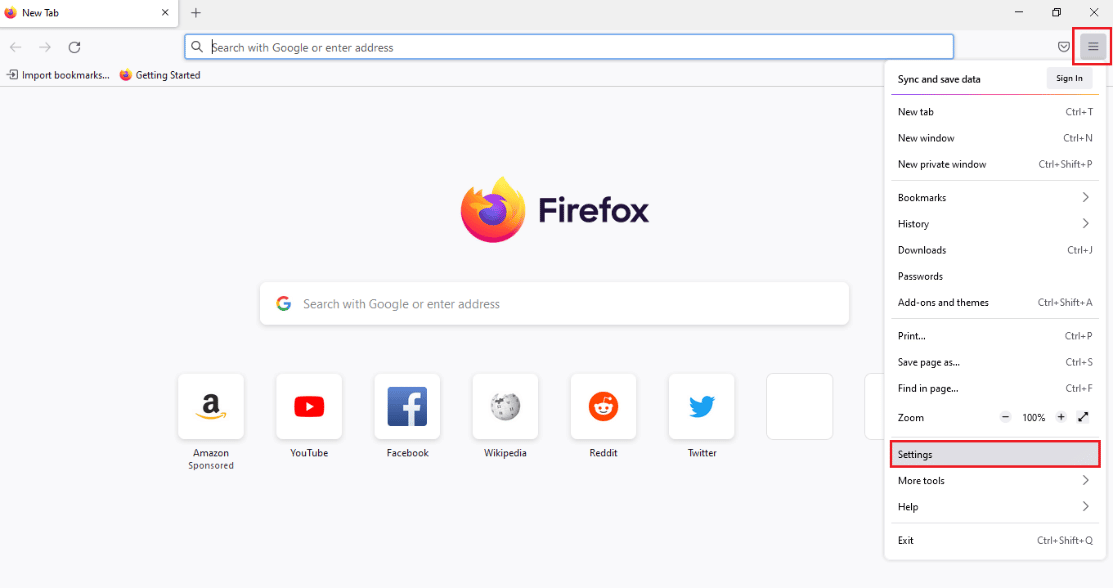
3. Deretter klikker du på kategorien Generelt i venstre rute, og blar til delen Programmer.
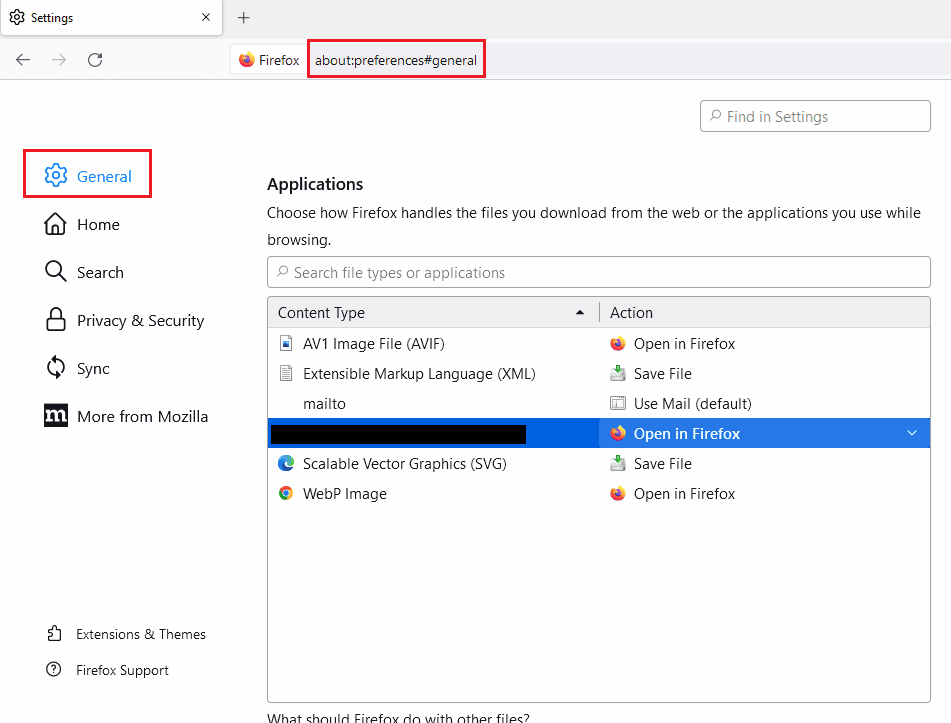
4. Velg Nexus Mod Manager i kolonnen Content Type og klikk på pil ned-ikonet i handlingsruten.
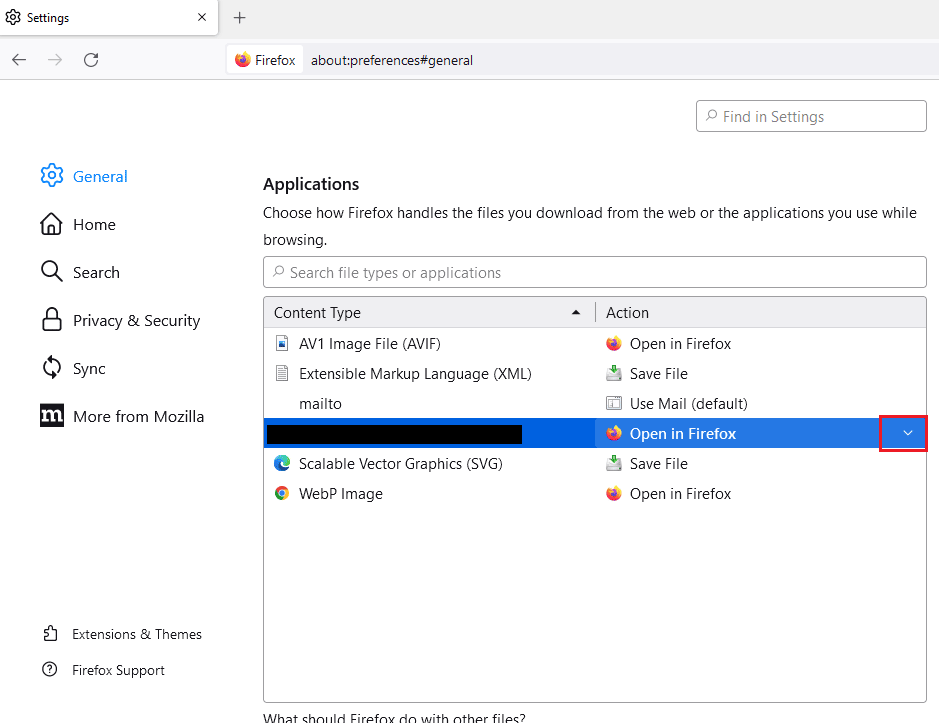
5. Klikk på alternativet Bruk annet… i menyen som vises.
Merk: Hvis Nexus Mod Manager er tilgjengelig i listen, klikk på alternativet.
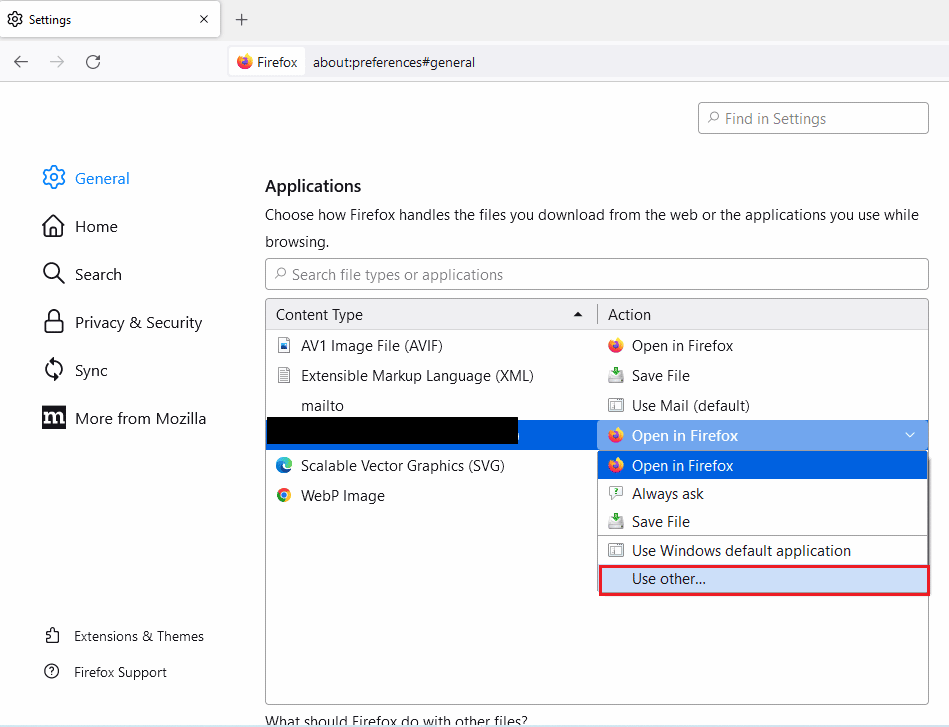
6. Klikk deretter på Bla gjennom…-knappen i vinduet Velg hjelpeprogram for å søke etter filen.
Merk: Hvis Nexus Mod Manager er tilgjengelig i listen, klikk på alternativet.
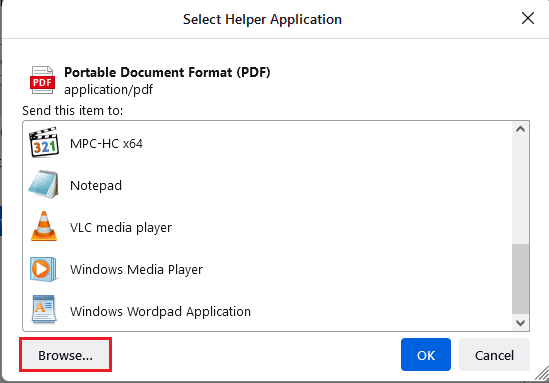
7. Naviger til mappen Denne PCen > Lokal disk (C:) > Programfiler > Nexus Mod Manager, klikk på NexusClient.exe-filen og klikk på Åpne-knappen.
8. Klikk på OK-knappen i vinduet Velg hjelpeprogram for å konfigurere innstillingen i nettleseren.
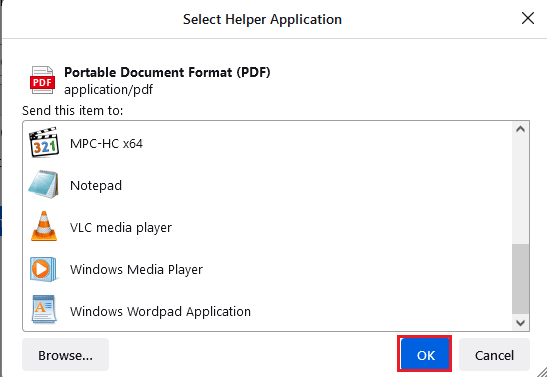
Metode 10: Bruk Vortex
Hvis du fortsatt ikke er i stand til å løse Nexus Mod Manager et problem oppstod under installasjonsproblemet på NMM, kan du bruke et alternativ. Et av de beste alternativene for å installere mods på PC-en din er Vortex. Åpne Vortex offisielle GitHub-nettsted på standard nettleser. Klikk på vortex-setup-1.5.13.exe-filen for å installere Vortex, og du kan bruke Vortex til å installere mods.
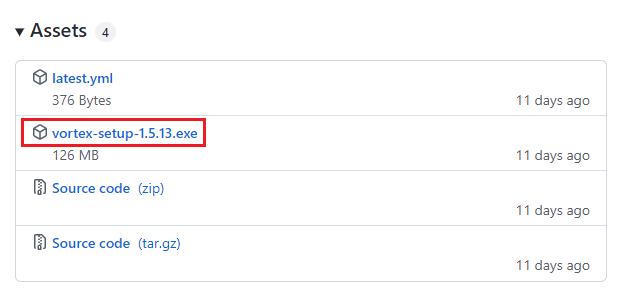
***
Artikkelen diskuterer metodene for å fikse Nexus Mod Manager et problem som oppstod under installasjonsproblemet på Windows 10. NMM et problem som oppstod under installasjonen er et vanlig problem, og du kan kanskje ikke bruke NMM til å installere noen mod. Hvis du har møtt problemet med NMM som ikke installerer mods, kan du prøve å følge metodene i denne artikkelen for å fikse problemet. Vennligst del dine synspunkter på artikkelen og gi oss beskjed om dine forslag og spørsmål i kommentarfeltet nedenfor.